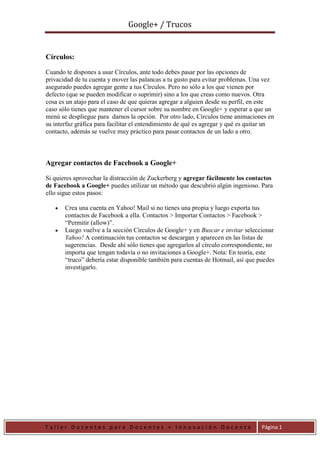
Google+ Trucos
- 1. Google+ / Trucos T a l l e r D o c e n t e s p a r a D o c e n t e s + I n n o v a c i ó n D o c e n t e Página 1 Círculos: Cuando te dispones a usar Círculos, ante todo debes pasar por las opciones de privacidad de tu cuenta y mover las palancas a tu gusto para evitar problemas. Una vez asegurado puedes agregar gente a tus Círculos. Pero no sólo a los que vienen por defecto (que se pueden modificar o suprimir) sino a los que creas como nuevos. Otra cosa es un atajo para el caso de que quieras agregar a alguien desde su perfil, en este caso sólo tienes que mantener el cursor sobre su nombre en Google+ y esperar a que un menú se despliegue para darnos la opción. Por otro lado, Círculos tiene animaciones en su interfaz gráfica para facilitar el entendimiento de qué es agregar y qué es quitar un contacto, además se vuelve muy práctico para pasar contactos de un lado a otro. Agregar contactos de Facebook a Google+ Si quieres aprovechar la distracción de Zuckerberg y agregar fácilmente los contactos de Facebook a Google+ puedes utilizar un método que descubrió algún ingenioso. Para ello sigue estos pasos: Crea una cuenta en Yahoo! Mail si no tienes una propia y luego exporta tus contactos de Facebook a ella. Contactos > Importar Contactos > Facebook > “Permitir (allow)”. Luego vuelve a la sección Círculos de Google+ y en Buscar e invitar seleccionar Yahoo! A continuación tus contactos se descargan y aparecen en las listas de sugerencias. Desde ahí sólo tienes que agregarlos al círculo correspondiente, no importa que tengan todavía o no invitaciones a Google+. Nota: En teoría, este “truco” debería estar disponible también para cuentas de Hotmail, así que puedes investigarlo.
- 2. Google+ / Trucos T a l l e r D o c e n t e s p a r a D o c e n t e s + I n n o v a c i ó n D o c e n t e Página 2 Agregar contactos de Facebook a Google+. Apúrate antes de que lo desactiven. Atajos de teclado para Google+ Es probable que a medida que se vayan develando aspectos, la lista de atajos para Google+ crezca considerablemente, pero por ahora tenemos los siguientes accesos directos a las acciones más comunes: Mencionar a alguien que esté en tus círculos en un mensaje o en un estado: Puedes utilizar el símbolo @ seguido del nombre (ej. @Neoteo; como en Facebook.) También puedes utilizar el + por si te queda más práctico. Navegar entre las entradas de Novedades y entre los comentarios: Se puede realizar con las letras J y K. Con J iremos saltando de entrada en entrada hacia abajo (más antiguos). Con K el resultado es el mismo pero en hacia arriba (más reciente). Con Tab puedes hacer scrolling sobre los comentarios de una entrada. Busca contactos para chatear: Presiona Q dos veces mientras estás en la pantalla de bienvenida. Acción sobre entradas: Presionando Enter sobre una entrada o mensaje podremos abrir la ventana para introducir nuestro comentario. Para publicarlo presionamos Tab+Enter.
- 3. Google+ / Trucos T a l l e r D o c e n t e s p a r a D o c e n t e s + I n n o v a c i ó n D o c e n t e Página 3 Menciona en un mensaje o estado a alguien que no esté en tus círculos: Simplemente copia la parte de la URL del perfil del usuario en cuestión que se extiende luego de https://plus.google.com/. Es decir, el número de referencia (ej. 515984851219871510231574) Dale formato a todo lo que escribes Google+, específicamente en comentarios, estados y mensajes, cuenta con un sistema pequeño pero muy ágil de enriquecimiento de texto. Lo que se puede hacer es escribir en negrita, cursiva o tachado. Para hacer sólo tienes que escribir *texto* para negrita. _texto_ para cursiva y para tachado deberás cortar la palabra donde quieras con un - (Ej. –tex-to-). El formateo tiene estos tres modelos de escritura, que se completa con el cuarto que es el normal, pero es posible que puedan aparecer algunos otros atajos de este estilo. Dale formato a lo que escribes, y además, modifica comentarios. Editar comentarios Como dijimos en la nota del día de ayer, los comentarios tienen cualidades diferentes en Google+, y una de ellas es que se pueden editar en cualquier momento. Si algo que dijiste no te gustó o estaba equivocado, puedes modificarlo hasta mucho tiempo después de haberlo escrito. Simplemente presionar el botón de modificar y saca o pon lo que
- 4. Google+ / Trucos T a l l e r D o c e n t e s p a r a D o c e n t e s + I n n o v a c i ó n D o c e n t e Página 4 quieras. Eso sí. Si tus intenciones eran tergiversar las palabras antes dichas, abstente. Pues al lado de la hora del comentario original aparecerá una esquela que dirá la fecha de edición. Descubrir a alguien haciendo eso, según las reglas de muchos (y de las mías), es motivo de destierro. Además de esto puedes quiénes tiene acceso a esos comentarios y quienes han comentado, borrar comentarios y también algo muy importante que Facebook debería apropiarse (al menos como recompensa por haber inspirado Google+): un botón para silenciar conversaciones. De esta manera evitas que por poner un comentario aislado en una imagen, te lleguen 50 notificaciones de comentarios ajenos a lo que te interesa. (Los que siguen famosos y cantantes saben mucho de esto) Acciones y edición de imágenes Las fotografías en Google+ trascienden los beneficios de tener una disposición en la forma de mostrarse muy estética y de no tener límites de almacenamiento en la asociación con Picasa (con lo que este servicio se vuelve casi de libre almacenamiento gratuito), y como toda cosa trascendental, tiene algunas funciones y atajos interesantes. Algunos son simples, como que cuando posicionas el cursor sobre el nombre de alguien en un comentario la imagen de perfil de este se agranda (además de permitirte agregar al contacto). Otros son más interesantes, como el de rotar entre las fotos de perfil de las personas haciendo clic en la principal de su pantalla de perfil. Como saben también, las imágenes se pueden editar, y los filtros que se encuentran con la combinación Acción > Editar sobre la imagen, son muy ahorradores de tiempo. Por último, recuerda que cada imagen publicada puede ser archivada como enlace permanente al pinchar en la fecha y hora, por lo que si quieres incrustarla en algún código HTML, hazlo con tranquilidad. Notificaciones Las notificaciones son otro aspecto de los que hay que configurar desde el primer momento, pues de ello se desprende la cantidad de presencia que tendrá esta red social en tu vida. Dentro de las opciones de Google te recomendamos que busques un perfil adecuado a tu necesidad de Google+ para no ser atosigado de notificaciones, recuerda sino los consejos para sobrevivir en Facebook. Que nos notifiquen cuando nos agrega alguien o nos envían un mensaje está bien, pero que lo haga cada vez que una mota de polvo se deposite en tu Stream puede ser bastante molesto. Aquí se puede activar una opción muy buena, ya que puedes especificar qué personas pueden etiquetarte en fotografías sin requerir de permiso previo de tu parte en el caso de que lo hubieras activado.
- 5. Google+ / Trucos T a l l e r D o c e n t e s p a r a D o c e n t e s + I n n o v a c i ó n D o c e n t e Página 5 Las notificaciones son importantes, no te olvides de tratar con ellas. Descargar contenido de Google+ Así como lo hizo Facebook hace poco tiempo, Google+ permite una descarga de toda la información que compartamos y creemos en su red. La podemos encontrar en la sección Configuración > Liberación de Datos, y desde ahí puedes descargar tus álbumes de fotos de Picasa, los datos de tu perfil, las novedades, los datos de Buzz, tus configuraciones de círculos, contactos y otro tipo de información interesante. Dos clics y tienes todo lo que está en línea sobre ti en Google+ en un contenedor Zip. Extensiones de Google+ para Chrome Como era de esperarse, Google+ no demoró ni un instante en convertirse en el objeto fetiche de todas las extensiones para Chrome que saldrán en unos días. La primera que encontramos da la opción de enviar contenido de Google+ a Facebook y Twitter, para no dejar de compartir con los que todavía están en una y otra red tu contenido. Su nombre es Extended Shared for Google Plus, que tiene análisis en Descargas y que puede enviar o compartir contenido tuyo o de otras personas a Twitter y Facebook, respetando la lógica de compartir enlaces de estas redes. La otra extensión para Chrome
- 6. Google+ / Trucos T a l l e r D o c e n t e s p a r a D o c e n t e s + I n n o v a c i ó n D o c e n t e Página 6 que vimos está basada en el botón +1, ya que pone uno de estos al costado de nuestra barra de direcciones para poder marcar contenido más fácil. Recuerda que todos los +1 que hagas, según tu política de seguridad, saldrán en tu perfil bajo la pestaña +1. Envía contenido de Google+ a Facebook y Twitter desde un botón. Privacidad Para terminar tenemos que decir que la principal manera de aprender a utilizar lo más básico de Google+ es recorrer sus ayudas, ya que con vídeos y gráficas explican muy bien qué es lo que está a mano. Pero tan importante como aprender a usarlo es saber configurarlo, porque si bien Google+ da vastas informaciones, el sector de privacidad y seguridad requiere de una atención cuidada para no pasar malos momentos, ya que esta es una herramienta que controla muchos aspectos de nuestra información y toda precaución que se tome siempre es buena. Por ejemplo es interesante plantearte qué tipo de publicidad quieres para tu contenido y especificarlo aquí. Por lo demás te invitamos a participar de esta guía de trucos para Google+ que no se cierre aquí, sino que abre una instancia de colaboración de ustedes a través de los comentarios. Saludos! https://plus.google.com/settings/privacy Bonus Si la interfaz de Google+ te ha gustado y usas Gmail, ahora puedes utilizar un Tema de Gmail llamado Vista Previa o Vista Previa (Dense) que reproduce el aspecto moderno de Google+ y que ha tomado todo Google, y hasta suprime algunas barras de
- 7. Google+ / Trucos T a l l e r D o c e n t e s p a r a D o c e n t e s + I n n o v a c i ó n D o c e n t e Página 7 publicidad. Ubicados en Configuración de Correo > Temas, con un clic ya lo instalas para probarlo. 10 trucos para Google+ Por Iván Ramírez el día 14 julio, 2011 A estas alturas, todo hijo de vecino tiene ya su cuenta de Google+. Esta nueva red social de Google, de la que ya te hemos hablado antes (vídeo incluido) está irrumpiendo fuerte entre los internautas. Al ser algo nuevo, surgen las dudas, y la documentación oficial es escasa. En este artículo hemos recuperado trucos y funciones poco conocidas para que le saques todo el provecho a Google+. 1. Cómo cambiar el idioma en Google+
- 8. Google+ / Trucos T a l l e r D o c e n t e s p a r a D o c e n t e s + I n n o v a c i ó n D o c e n t e Página 8 ¿Te has dado de alta en Google+ y no entiendes nada? Seguramente el idioma que aparece no sea el tuyo, pero no temas. Google+ se encuentra disponible en multitud de idiomas, incluyendo el español. Tan sólo debes seleccionarlo. Para ello, haz clic en el engranaje, arriba a la derecha, y presiona Configuración de Google+. Por último, en el apartado Idioma puedes elegir tu idioma preferido. Como curiosidad, también puedes añadir más idiomas, que se usarán si el primero no está disponible. 2. Escribe con estilo: negrita, cursiva y tachado en Google+ Una de las grandes diferencias con Facebook, hasta la fecha, es la posibilidad de dar un formato básico a tus comentarios. Para ello tan sólo debes recordar estos sencillos atajos: _texto_ escribe en cursiva texto *texto* escribe en negrita texto -texto- escribe con tachado texto Los puedes combinar, de modo que _-*texto*-_ se convierte en algo tan bizarro como texto: tachado, negrita y cursiva. No muy útil, pero sin duda impactante.
- 9. Google+ / Trucos T a l l e r D o c e n t e s p a r a D o c e n t e s + I n n o v a c i ó n D o c e n t e Página 9 3. Edita y elimina tus comentarios en Google+ Otra diferencia con Facebook es la posibilidad de editar tus comentarios en cualquier momento. Mientras que en la red de Zuckerberg sólo puedes editar tus comentarios durante unos segundos, en Google+ no hay limitación alguna. Así, podrás corregir despistes y faltas de ortografía. Lo único que tienes que hacer es hacer clic en Modificar, debajo de tu comentario. Entonces tendrás la opción de modificar tu comentario o eliminarlo por completo. ¡Ya no hay excusa para las faltas de ortografía! Por cierto, ten en cuenta que los comentarios que edites incluirán una fecha de modificación. Editar las publicaciones que compartes con tus círculos se consigue con un proceso similar. Primero debes hacer clic en la pequeña flecha que hay en su esquina superior derecha, y después elegir Editar esta publicación.
- 10. Google+ / Trucos T a l l e r D o c e n t e s p a r a D o c e n t e s + I n n o v a c i ó n D o c e n t e Página 10 Al editar una publicación puedes modificar su texto y cambiar adjuntos que hubieras incluido (fotos, vídeos, enlaces, etcétera). Resulta curioso sin embargo que el sistema de comentarios en el visor de imágenes se comporte de forma ligeramente distinta, ya que, si pones un comentario en una imagen, no puedes modificarlo desde el propio visor; deberás volver a la Home para hacerlo. 4. Elimina comentarios de otras personas en tus publicaciones de Google+ Es posible que en algún momento una persona haga un comentario que no te guste o, peor aún, sea completamente inapropiado: racismo, violencia, etc. En tal caso, puedes borrarlo y/o notificarlo del siguiente modo. En tu publicación, haz clic en la flecha y elige Eliminar los comentarios o informar sobre ellos. Si son los comentarios de una imagen, entonces debes hacer clic en Acciones > Informar sobre comentarios o eliminarlos. 5. Silenciar publicaciones: bloquea el spam en Google+ En sus primeros días de vida, Google+ ha recibido no pocas críticas relacionadas con la cantidad de mensajes con notificaciones que envía. Puedes configurar este apartado en las opciones (Configuración de Google+ / Google+). No obstante, se puede dar el caso de que quieras, como norma general, recibir notificaciones cuando alguien responde después de ti, pero haya algún caso especial en
- 11. Google+ / Trucos T a l l e r D o c e n t e s p a r a D o c e n t e s + I n n o v a c i ó n D o c e n t e Página 11 el que no quieras recibir más de una publicación o foto en particular. Para dichos casos, tienes la posibilidad de silenciarla. Puedes hacerlo desde las propias notificaciones, abajo del todo, haciendo clic en Ocultar esta publicación. 6. Menciona a tus amigos en Google+ Al igual que en otras redes sociales, en Google+ puedes mencionar a tus amigos en tus actualizaciones y comentarios. Lo único que tienes que hacer es escribir + o @, y empezar a escribir el nombre de tu amigo, para después seleccionarlo en la lista. Esto hará el enlace de tu amigo clicable, notificándole al mismo tiempo de la mención. Si nombras a un amigo, esa publicación se comparte automáticamente con él.
- 12. Google+ / Trucos T a l l e r D o c e n t e s p a r a D o c e n t e s + I n n o v a c i ó n D o c e n t e Página 12 7. Muévete con el teclado: atajos de Google+ La mayoría de los productos de Google te ofrecen la posibilidad de moverte por ellos con el teclado, y Google+ no es una excepción. Aunque un poco limitados, los atajos de teclados son los siguientes: K: Selecciona la publicación más moderna (visualmente, es ir hacia arriba) J: Selecciona la publicación más antigua (visualmente, es ir hacia abajo) Q: Selecciona el cuadro de chat Enter: Abre el cuadro de comentar en la publicación seleccionada
- 13. Google+ / Trucos T a l l e r D o c e n t e s p a r a D o c e n t e s + I n n o v a c i ó n D o c e n t e Página 13 8. Publica en Facebook desde Google+ Lo malo de estar dado de alta en 30 redes sociales es que, o abandonas algunas de ellas, o pierdes media vida actualizándolas. Otra opción es configurar que unas se publiquen en otras. Por ejemplo, Twitter en Facebook, Foursquare en Twitter, etc. Google+ no dispone aún de una API, por lo que, técnicamente, no puedes conectar aplicaciones ni hacer este tipo de operaciones. No obstante, siempre hay un plan B. Para compartir lo que publicas en Google+ en Facebook, deberás ir a Facebook móvil. Allí verás una dirección de correo. Apúntala. Después, vuelve a Google+ y comparte el texto que desees, añadiendo la dirección de correo de Facebook en los contactos que podrán verlo. El resultado tarda unos segundos en aparecer, y lo hará a través de Correo electrónico. Tendrá los permisos de publicación estándar que tengas configurados en Facebook. Por tu comodidad, puedes añadir tu correo de Facebook a tus círculos de Google+. No te preocupes, los contactos con los que estás compartiendo sólo por correo no salen en tu lista, aunque esté pública. Si no fuera así, cualquier persona podría añadir tu dirección de correo a sus círculos y publicar en tu Facebook sin tu permiso.
- 14. Google+ / Trucos T a l l e r D o c e n t e s p a r a D o c e n t e s + I n n o v a c i ó n D o c e n t e Página 14 9. Publica fotos en Google+ usando el correo electrónico Mientras el cliente oficial de Google+ sólo está disponible para Android, la enorme mayoría de los teléfonos móviles te permiten enviar imágenes por correo electrónico. Es un modo curioso de publicar imágenes en Google+, pero funciona bien. Esta función es de Picasa, pero es su integración con Google+ la que permite que el método se extienda a esta red. Lo primero que debes hacer es ir a Picasaweb y entrar en Configuración de fotos. En el apartado Sube tus fotos por correo electrónico, marca la casilla y a continuación introduce una palabra secreta. Uniendo dicha palabra y tu nombre de perfil se generará una dirección de correo única a la que puedes enviar tus fotografías, para que se publiquen automáticamente. Anota dicha dirección y guarda las opciones. A continuación, ve a "Mis fotos" y haz clic en tu álbum llamado Buzón. Ahí irán a parar las fotografías enviadas por correo, así que tienes que modificar sus permisos para que el resto de personas puedan verlo. Una vez estás dentro, haz clic en Acciones > Propiedades del álbum.
- 15. Google+ / Trucos T a l l e r D o c e n t e s p a r a D o c e n t e s + I n n o v a c i ó n D o c e n t e Página 15 A continuación, asegúrate de que la visibilidad está especificada como Público en la Web. Guarda los cambios. Llegados a este punto, todo está listo. Lo único que falta es probarlo. Escribe pues un correo electrónico a la dirección secreta que apuntaste antes, adjuntando tus fotografías, y espera pacientemente... Las imágenes se añadirán a tu álbum Buzón (o Dropbox) y serán accesibles desde tu perfil de Google+, aunque no se publicarán en Home por lo que pueden pasar desapercibidas para tus amigos. 10. Cómo obtener una dirección "bonita" del perfil de Google+ ¿La dirección de tu perfil es demasiado larga y no la puedes memorizar? En tal caso tienes dos opciones. La primera es usar un acortador de direcciones. Uno que se ha hecho muy popular para este uso es Gplus.to. Lo único que tienes que hacer es elegir un usuario y pegar tu ID, para tener una dirección del estilo gplus.to/mi-nombre-de-usuario.
- 16. Google+ / Trucos T a l l e r D o c e n t e s p a r a D o c e n t e s + I n n o v a c i ó n D o c e n t e Página 16 La segunda es usar las antiguas direcciones de perfiles de Google, que ahora redirigen a tu perfil de Google+. Por ejemplo, un usuario cuyo Gmail sea bunnynaranjas@gmail.com podría ir a su perfil desde http://profiles.google.com/bunnynaranjas 1- Para navegar por Novedades (Stream) pueden usar J para navegar hacia abajo o k para navegar hacia arriba. 2- Si seleccionan Otros (Incoming) verán contenido de usuarios que quieren compartir con nosotros, pero no los tenemos en ningún círculo. 3- Podemos formatear el texto que escribimos en un mensaje a compartir. Solo usan los caracteres siguientes: Itálica: _ italic text _ Negrita: * bold text * Tachado: – strikethrough text - Por ejemplo si queremos que la palabra Casa aparezca en negrita la escribimos de la siguiente manera *Casa* 4- Usando la @ adelante de un nombre de usuario de Google+ creamos un enlace a su perfil. 5- Con la teclas Tab y Enter envía el post, sin necesidad de hacer clic en Share. 6- Si un post tiene muchas respuestas y ya no queremos ver más, ni recibir más emails, clic en la flecha de arriba a la izquierda del post, clic en Silenciar Esta Publicación (Mute) y listo. 7- Si compartimos un post con un círculo de personas, pero no queremos que ninguno de ellos los compartan fuera de ese círculo, clic en la flecha que se encuentra arriba a la derecha y clic en Inhabilitar Uso Compartido (Disable Reshare).
- 17. Google+ / Trucos T a l l e r D o c e n t e s p a r a D o c e n t e s + I n n o v a c i ó n D o c e n t e Página 17 8- Si quieren saber quién puede ver un post, al lado de la fecha del mismo van a ver si el post es público o Con Límites (Limited). Por supuesto que sí es público lo verá todo el mundo, pero si es Con Límites, cuando hacemos clic en esa palabra, veremos la lista de las personas que solo pueden ver el post. Si queremos tener un contacto en dos o más círculos, podemos hacerlo sin problemas. Suponiendo que tenemos un amigo en la oficina, podemos tenerlo en un círculo de amigos y en otro de trabajo. 10- Si quieren copiar un círculo dentro de otro círculo, clic con el botón derecho sobre el circulo que queremos copiar, clic en Ver el Círculo en una Pestaña (View Circle in Tab). Luego arriba hacemos clic en Más Opciones (More Options), seleccionamos todos y los arrastramos al círculo al cual los queremos copiar. 11- Para enviar un mensaje privado solo compartimos el mensaje con esa persona usando + o @ y listo. 12- Si no quieren que su perfil sea indexado por un motor de búsquedas, clic en Editar Perfil (Edit Profile), Sobre Mí (About) y clic en Visibilidad de la Búsqueda (Search Visibility) al final de la lista de opciones. Quita la marca en Ayudar a otros a encontrar mi perfil en los resultados de búsqueda (Help Others find my profile in Search Results). Hasta aquí algunos de los principales trucos para Google+ que han aparecido en la red. Estamos a la espera de cualquier novedad y seguiremos actualizando el post a medida que vamos conociendo nuevos trucos. Actualización: Ya está circulando por la web una chuleta de trucos para Google+ que incluso ya ha sido traducida al español para que sea de mas fácil entendimiento. Puedes ver algunos de los trucos mencionados arriba y otros nuevos en la siguiente Cheat Sheet para Google Plus.
- 18. Google+ / Trucos T a l l e r D o c e n t e s p a r a D o c e n t e s + I n n o v a c i ó n D o c e n t e Página 18
